课件-江苏-2016_江苏省昆山市锦溪中学八年级信息技术上册 第4章 应用文档设计与制作 WPS文字处理课件 苏教版.ppt
 立即下载
立即下载

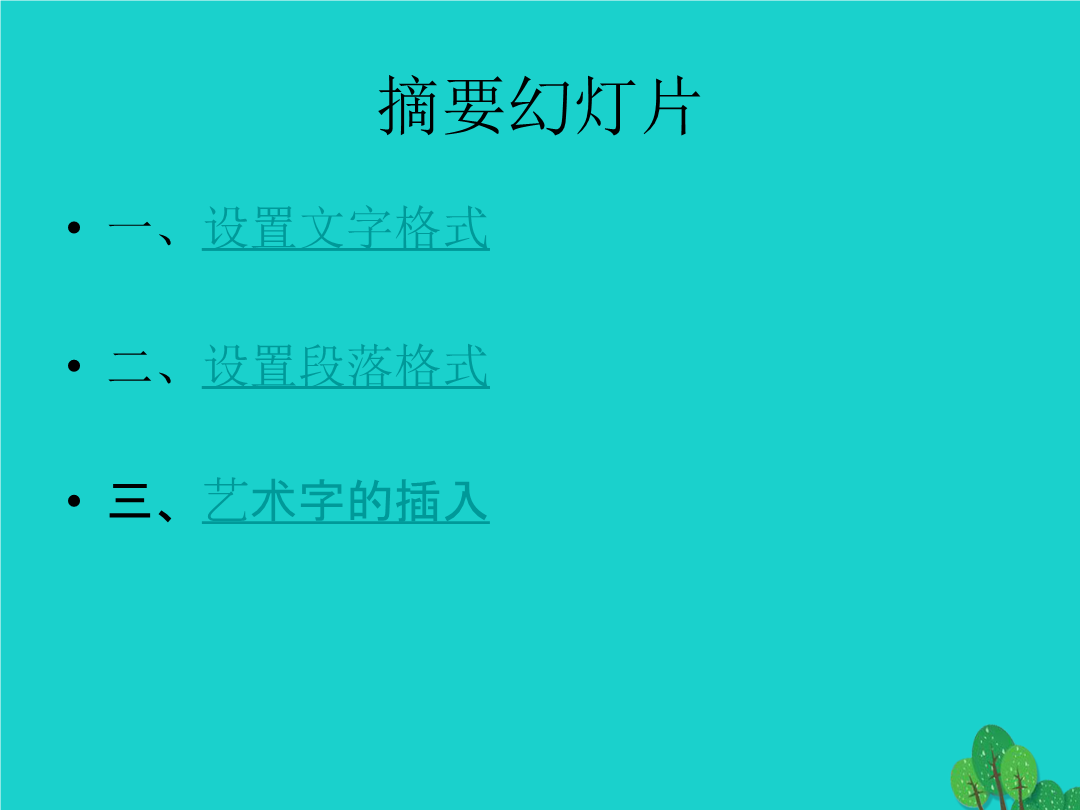
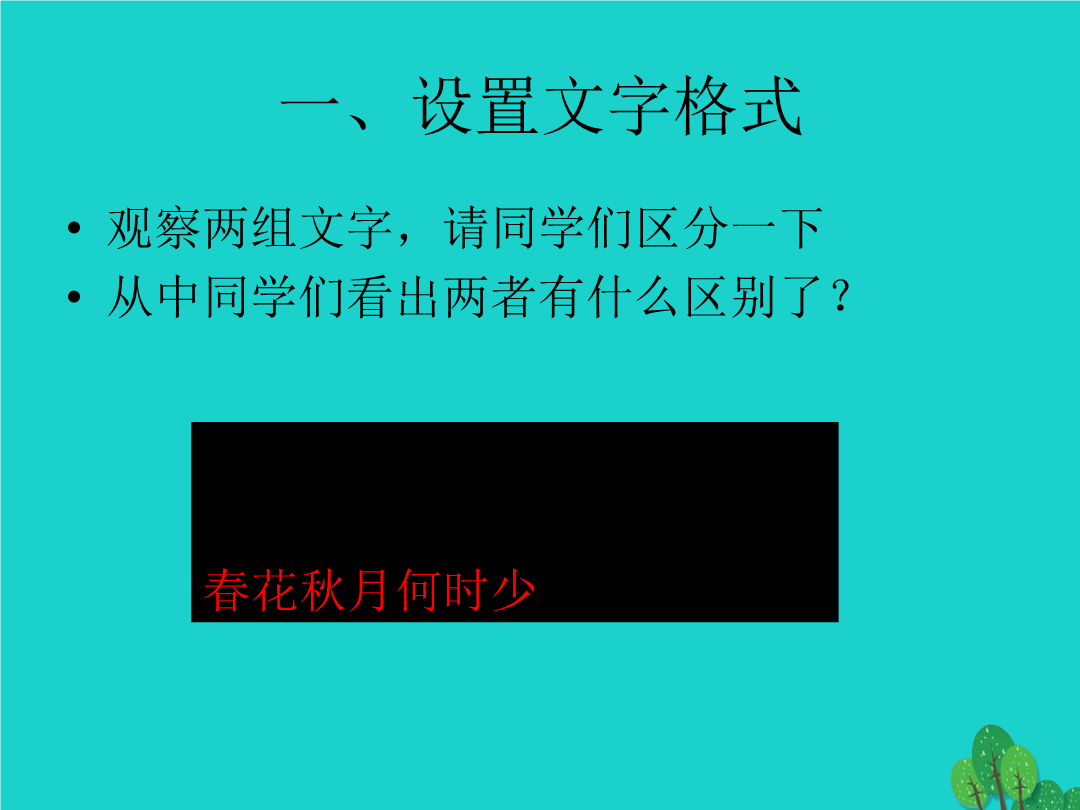

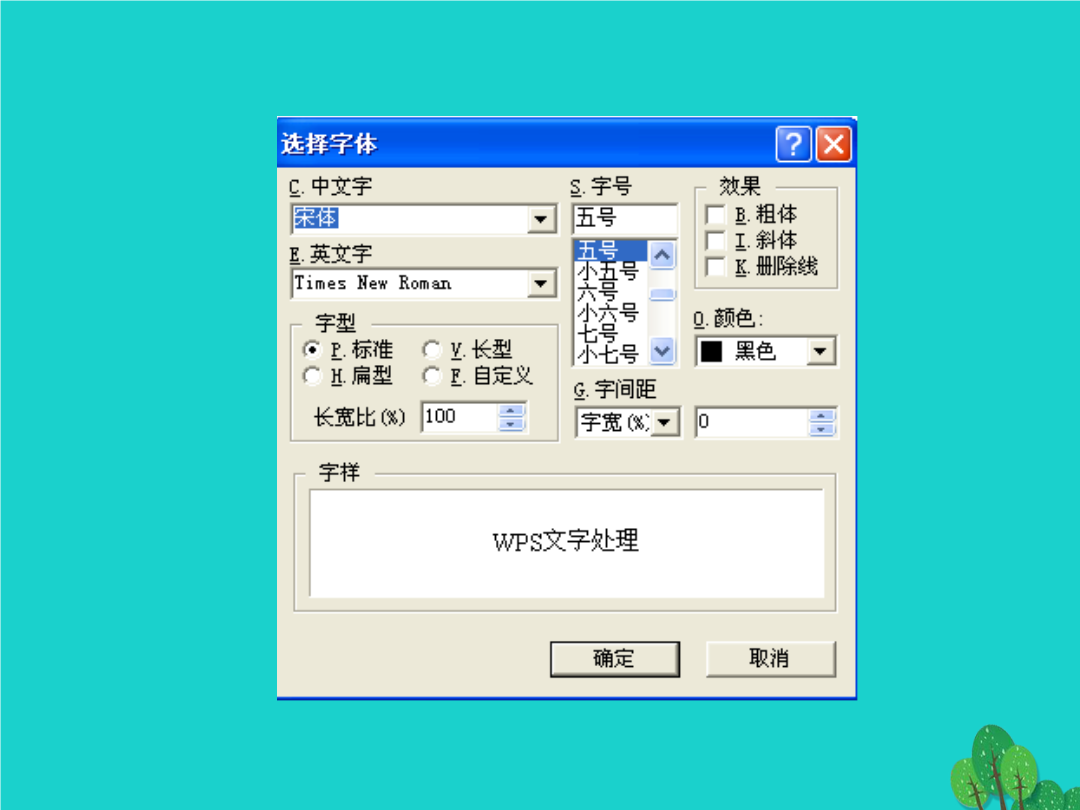
如果您无法下载资料,请参考说明:
1、部分资料下载需要金币,请确保您的账户上有足够的金币
2、已购买过的文档,再次下载不重复扣费
3、资料包下载后请先用软件解压,在使用对应软件打开
WPS文字处理摘要幻灯片一、设置文字格式步骤:选中需要更改的文字;在“格式”菜单栏上,选择“字体”命令;在“字体”对话框中,可根据需要选择字体的类型、大小、加粗、下划线。及字体颜效果或者在工具栏中,如下图所示:可以更改字体、字号、加粗、倾斜。更改颜色等2.学生运用所学的设置字体格式进行练习(教师给出文字材料—材料1)课堂练习1要求:正文字体(楷体_GB2312),字号(小四号),颜色(蓝色)题目字体(三号),颜色(黑色),对齐(居中),加下划线步骤:选中需要更改的文字;在“格式”菜单栏上,选择“段落”命令;在“段落”对话框中,可根据需要设置段落的段前间距、段后间距以及行间距等。如图所示:间距示意图:结合实例:.学生运用所学的设置段落格式进行练习(教师给出文字材料——材料1)课堂练习2要求:段前间距4个行高,段后间距3个行高,行间距2.5毫米,对齐居中,垂直居中三、艺术字的插入如图所示:步骤:“字库路径“中选择楷体GB2312—“文字输入”中输入文字—“选型设置“中选择“艺术汉字26“—版面设置默认—“边线设置“中”阴影色”“选择深绿色”“边线色“中选择灰色就可以制作如下艺术字。效果如图:课堂练习3要求:学生运用所学知识对艺术字的插入进行练习(可依据老师的步骤进行练习也可自行练习)小结:1.设置字体格式2.设置段落格式3.插入艺术字作业:请大家运用今天所学的知识课后进行自由练习,可使用wps和word进行处理。

一条****ee
 实名认证
实名认证
 内容提供者
内容提供者
最近下载


















